كنت جالسًا بشكل مريح على أريكتي ذات ليلة مع إضاءة خافتة والفشار جاهزًا لقضاء ليلة الفيلم المجدولة بعد أسبوع طويل متعب.
عندما قمت بتشغيل جهاز التلفزيون وجهاز Roku ، ظهرت رسالة تفيد بأنه تم اكتشاف خطأ HDCP.
لم أكن متأكدًا مما يعنيه هذا ، لذا لم يكن لدي أي فكرة عن كيفية إصلاحه.
بالطبع ، كانت غريزتي الأولى هي البحث عن إجابات على الإنترنت. بعد ساعات من البحث ، تعلمت ما هو الخطأ وكيفية إصلاحه.
لتوفير المتاعب ، قررت أن أكتب مقالة مفصلة توضح جميع طرق استكشاف الأخطاء وإصلاحها.
لإصلاح خطأ HDCP الخاص بـ Roku ، قم بإجراء دورة طاقة على التلفزيون. افحص أيضًا جهاز Roku وكابلات HDMI. سيؤدي هذا إلى إعادة تشغيل الجهاز على جهاز Roku الخاص بك وسيساعد في التخلص من الأخطاء المؤقتة.
بالإضافة إلى ذلك ، لقد أوضحت أيضًا ماهية خطأ HDCP وكيفية إصلاحه.
ما هو HDCP بالضبط؟
HDCP (حماية المحتوى الرقمي ذي النطاق الترددي العالي) هو بروتوكول تم تطويره بواسطة شركة Intel ويستخدمه عدد من الشركات المصنعة ، مثل Roku ، لإيقاف توزيع المحتوى دون إذن من أجل حماية حقوق النشر.
ما هو خطأ HDCP على Roku؟


عند وجود مشكلة في الاتصال المادي أو الاتصال بين جهاز Roku والتلفزيون ، يمكن أن تحدث مشكلات HDCP.
إذا كان اتصال HDMI الخاص بالتلفزيون أو AVR أو مكبر الصوت لا يدعم HDCP ، فقد يعرض جهاز البث Roku إشعار اكتشاف خطأ HDCP أو شاشة أرجوانية.
على غرار هذا ، إذا كنت تستخدم شاشة خارجية للدفق على جهاز الكمبيوتر الخاص بك وكان كبل HDMI أو جهاز العرض غير متوافق مع HDCP ، فقد تظهر رسالة خطأ.
افحص كبل HDMI وأعد تثبيته
افحص كبل HDMI إذا كان هناك أي ضرر مادي ملحوظ. إذا لم يكن هناك شيء ، فافصل كابل HDMI وأعد تشغيل الأجهزة باتباع الخطوات التالية:
- افصل كابل HDMI من جهاز Roku والتلفزيون.
- قم بإيقاف تشغيل التلفزيون وإزالة سلك الطاقة من المأخذ.
- قم بإزالة سلك الطاقة لجهاز Roku.
- استرح لمدة 3 دقائق على الأقل.
- قم بتوصيل كبل HDMI بجهاز Roku والتلفزيون مرة أخرى.
- قم بتوصيل كل من التلفزيون و Roku بمأخذ الطاقة وتشغيل أجهزتك. بمجرد تشغيل الأجهزة ، تحقق لمعرفة ما إذا كانت مشكلة HDCP لا تزال تظهر.
- إذا استمر ظهور الخطأ ، كرر الخطوات من 1 إلى 6 ، ولكن في الخطوة 6 ، قم بتشغيل التلفزيون أولاً ، ثم قم بتشغيل جهاز Roku الخاص بك ، وتحقق مما إذا كان خطأ Roku قد اختفى.
استبدل كابل HDMI الخاص بك
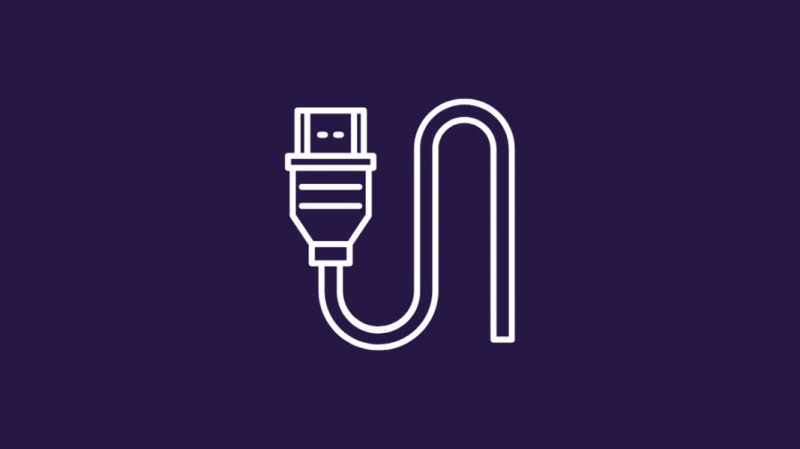
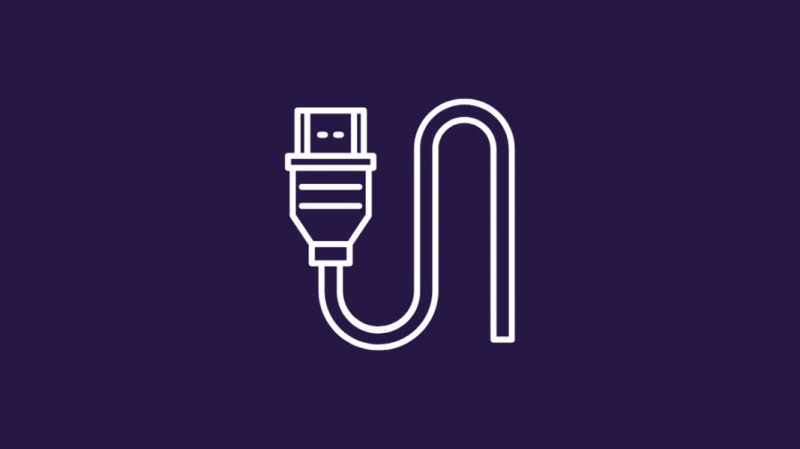
إذا لم يؤد توصيل كابل HDMI وفصله إلى حل المشكلة ، فحاول استخدام كابل HDMI مختلف للتأكد من أن المشكلة تتعلق بالكابل.
حتى لو لم تتمكن من رؤية أي ضرر من الخارج ، فقد تنكسر الكابلات من الداخل.
قم بتدوير جهاز التلفزيون
يعد تدوير الطاقة طريقة سريعة لاستنزاف كل الطاقة من التلفزيون. هذا يساعد في التخلص من أي أخطاء مؤقتة ومواطن الخلل. فيما يلي الخطوات التي يمكنك اتباعها حول كيفية تشغيل تلفزيونك بالطاقة:
- قم بإزالته من المنفذ الرئيسي واتركه غير موصل لمدة عشر إلى خمس عشرة دقيقة.
- إذا كان تلفزيونك يحتوي على زر طاقة ، فاضغط مع الاستمرار عليه لمدة 5 ثوانٍ. تخطي هذه الخطوة إذا لم يكن بالتلفزيون زر تشغيل.
- قم بتوصيل التلفزيون مرة أخرى بمصدر الطاقة وتشغيله.
قم بتعديل إعدادات HDMI الخاصة بجهاز التلفزيون


بناءً على العلامة التجارية لجهاز التلفزيون الخاص بك ، يمكنك تعديل إعدادات HDMI. عادة ، يمكنك العثور على إعدادات HDMI من قائمة الإعدادات على التلفزيون.
انتقل لرؤية إعدادات الإدخال أو العرض.
غالبًا ما يكون هناك مصدران لـ HDMI: HDMI1 و HDMI2. الاختلاف الرئيسي هو عرض النطاق الترددي.
يحتوي HDMI2 عادةً على قدرة عرض نطاق أوسع من HDMI1 ، لذلك يمكن لـ HDMI2 نقل المزيد من البيانات بسبب الزيادة في عرض النطاق الترددي.
هذا يعني بشكل أساسي معدلات إطارات أعلى ومقاطع فيديو أعلى دقة.
قم بالتبديل من HDMI1 إلى HDMI2 أو العكس وتحقق لمعرفة ما إذا كان خطأ HDCP سيختفي.
دورة الطاقة الخاصة بك Roku
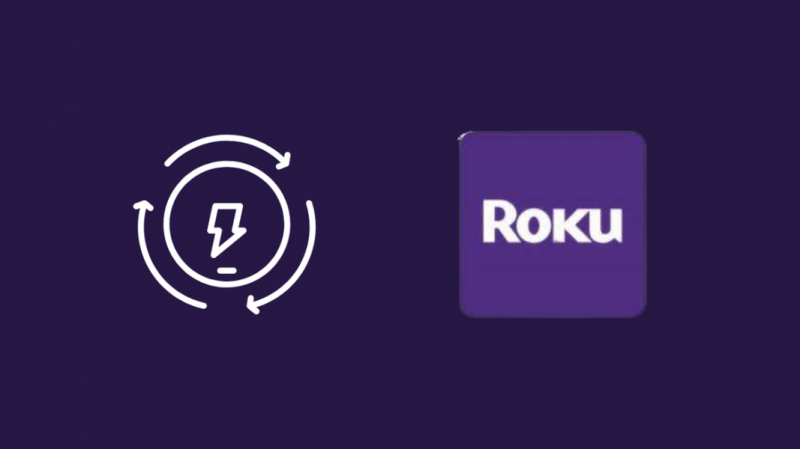
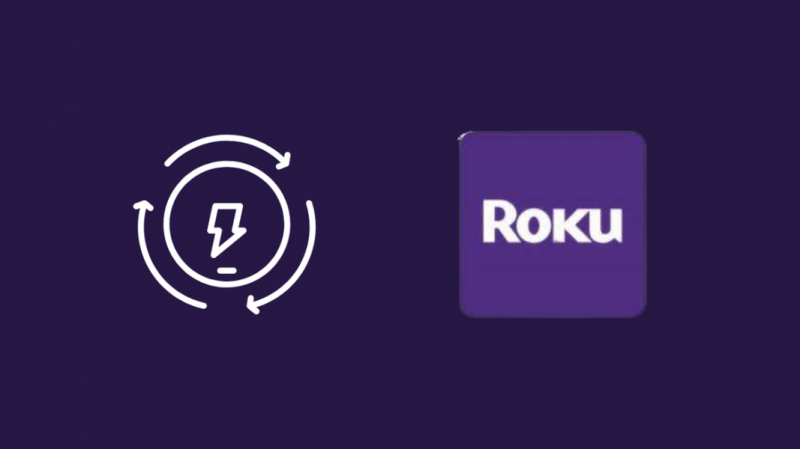
إذا لم يتم حل الخطأ ، فقم بإجراء دورة طاقة على جهاز Roku الخاص بك.
اتبع هذه الخطوات:
- حدد قائمة الإعدادات من القائمة الرئيسية.
- قم بالتمرير لأسفل وابحث عن خيار النظام.
- اضغط على موافق لفتح القائمة.
- حدد الطاقة ثم إعادة تشغيل النظام.
- اختر إعادة التشغيل.
جهازك سوف يغلق. انتظر بضع دقائق ثم قم بتشغيل جهاز Roku مرة أخرى.
تأكد من أن إعداد الوسائط الخاص بك يدعم HDCP
لتحديد ما إذا كان التلفزيون أو السماعات الشريطية أو السماعات أو أي إعداد وسائط لديك متوافق مع HDCP ، جرب الخطوات التالية:
- حدد المربع الذي يأتي مع جهازك. عادة ، يُطلب من الشركات المصنعة التي تستخدم نظام HDCP الحصول على ترخيص من Intel ، وكثيراً ما يعلنون عن أجهزتهم على أنها متوافقة مع HDCP على العلبة.
- ابحث عن دليل الجهاز. تحقق لمعرفة ما إذا تم ذكر HDCP في أي مكان في أوصاف منافذ الفيديو.
- اتصل بدعم العملاء لدى الشركة المصنعة لجهازك. اسأل المندوب عما إذا كان جهازك متوافقًا مع HDCP من خلال توفير رقم الطراز.
نزع HDCP من الوسائط الخاصة بك
هناك عدة طرق يمكنك من خلالها إزالة HDCP من الوسائط الخاصة بك.
اشترِ جهاز تقسيم HDMI مع أداة تعرية HDCP.
- قم بتوصيل منتج HDCP بجهاز تقسيم HDMI.
- قم بتوصيل HDMI Splitter بالتلفزيون الخاص بك وجهاز آخر مثل Roku.
- أعد تشغيل جهازك وحاول تشغيل المحتوى أو دفقه. يجب ألا تكون هناك أخطاء في HDCP هذه المرة.
استخدم كبل تناظري
لا يمكن تلقي حماية HDCP عبر الكابل التناظري ، على الرغم من أن جودة الصورة قد تتأثر.
- قم بتوصيل الكبل التناظري بجهاز HDCP الخاص بك بدلاً من كابل HDMI.
- قم بتوصيل الطرف الآخر بالتلفزيون.
قم بتغيير نوع عرض Roku في الإعدادات
يمكن أن يؤدي تغيير نوع العرض أيضًا إلى إصلاح هذا الخطأ. في بعض الأحيان ، تتداخل الإعدادات مع اتصال HDMI مما يؤدي إلى حدوث خطأ في HDCP.
فيما يلي الخطوات الخاصة بكيفية تغيير إعدادات نوع العرض على جهاز Roku الخاص بك:
- اضغط على زر الصفحة الرئيسية بجهاز التحكم عن بُعد الخاص بجهاز Roku.
- قم بالتمرير لأسفل وابحث عن الإعدادات.
- اختر نوع العرض.
- حدد أيًا من أنواع العرض المتاحة. سيتم تقييم اتصال HDMI بواسطة جهاز Roku الخاص بك.
قم بإيقاف تشغيل الضبط التلقائي لمعدل تحديث العرض في الإعدادات


قد تتسبب إحدى الميزات الموجودة في بعض أجهزة Roku والتي تقوم بضبط معدل تحديث العرض تلقائيًا في حدوث عدد من المشكلات في دفق الفيديو.
لتقليل صعوبات التشغيل ، يوصى بتعطيل هذا.
تتيح لك قائمة إعدادات جهاز 4K Roku تمكين أو تعطيل ضبط معدل تحديث العرض التلقائي.
عند إعادة تشغيل جهاز Roku أو عند تحديث البرنامج ، لن تتغير الإعدادات.
لتعطيل معدل تحديث شاشة الضبط التلقائي ، اتبع الخطوات التالية:
- اضغط على زر الصفحة الرئيسية بجهاز التحكم عن بُعد الخاص بجهاز Roku.
- قم بالتمرير لأسفل وحدد الإعدادات.
- حدد النظام.
- حدد إعدادات العرض المتقدمة.
- حدد الضبط التلقائي لمعدل تحديث العرض.
- اختر معطل.
سيقوم مشغل Roku الآن بإخراج كل المحتوى بمعدل 60 إطارًا في الثانية.
خطأ Roku HDCP على شاشة خارجية
قد يكون سبب خطأ Roku HDCP هو عدم توافق الشاشة الخارجية أيضًا.
افصل كابل HDMI من شاشة الكمبيوتر الخارجية وشاهد نفس الفيديو على شاشة الكمبيوتر.
إذا لم تصادف اكتشاف خطأ HDCP ، فإن المشكلة ناتجة عن عدم توافق جهاز العرض الخارجي. يمكنك أيضا محاولة قم بتوصيل Roku بجهاز تلفزيون بدون HDMI .
إذا استمر ظهور الخطأ ، فانتقل إلى الخطوة التالية.
إعادة ضبط المصنع لجهاز Roku
إذا لم يفلح أي شيء آخر ، فقم بإعادة ضبط إعدادات المصنع لجهاز Roku. سيؤدي هذا إلى حذف جميع المعلومات والملفات المخزنة على الجهاز.
اتبع هذه الخطوات لإعادة ضبط إعدادات المصنع لأجهزة Roku:
- حدد زر الصفحة الرئيسية بجهاز التحكم عن بُعد الخاص بجهاز Roku.
- قم بالتمرير لأسفل واختر الإعدادات.
- حدد النظام.
- حدد إعدادات النظام المتقدمة.
- اختر إعادة ضبط المصنع.
- إذا كان جهازك من نوع Roku TV ، فسيتعين عليك حينئذٍ اختيار إعادة تعيين إعدادات المصنع لكل شيء إذا لم تتبع الخطوات المعروضة على الشاشة.
اتصل بالدعم


لمزيد من المعلومات ، يرجى زيارة موقع دعم Roku . يمكنك الاطلاع على الوثائق المتاحة أو التحدث إلى الوكيل عبر ميزة الدردشة الحية.
استنتاج
بروتوكول HDCP له عيوب كثيرة. حتى إذا كانت أجهزتك معتمدة من HDCP ، فقد تواجه صعوبات في HDCP.
ومع ذلك ، من خلال اتخاذ إجراءات تصحيحية ، يمكن للمستخدمين الالتفاف بسرعة على هذه المشكلات ومواصلة مشاهدة البرامج التلفزيونية والأفلام المفضلة لديهم على أجهزتهم.
يختار الأشخاص في جميع أنحاء العالم مشغل الوسائط المتدفقة Roku ، الحاصل على موافقة HDCP.
يجب أن تكون الحلول التي ذكرتها أعلاه قادرة على مساعدتك إذا واجهت مشكلات HDCP عند استخدام أجهزة Roku الخاصة بك.
ضع في اعتبارك أن الأجهزة المتوافقة مع HDCP يمكنها الاتصال فقط بالأجهزة الأخرى المتوافقة مع HDCP.
قد تواجهك مشكلات في استخدامها إذا كان التلفزيون أو المصدر أو كابل HDMI الذي تستخدمه غير معتمد بواسطة HDCP. لحسن الحظ ، يمكنك حل هذه المشكلة دون شراء أجهزة جديدة.
قد تستمتع أيضًا بالقراءة
- أفضل محول مكون إلى HDMI يمكنك شراؤه اليوم
- انعكاس الشاشة لا يعمل على Roku: كيفية الإصلاح في دقائق
- YouTube لا يعمل على Roku: كيفية الإصلاح في دقائق
- كيفية البحث عن عنوان Roku IP مع جهاز التحكم عن بعد أو بدونه: كل ما تحتاج إلى معرفته
أسئلة مكررة
هل تتطلب Roku HDCP؟
HDCP مطلوب لبث محتوى 4K Ultra HD (4K) أو النطاق الديناميكي العالي (HDR) بنجاح. إذا كان جهازك لا يدعم HDCP ، فلا يمكن عرض المحتوى الخاص بك إلا بدقة أقل ، مثل 720p أو 1080p.
كيف أعرف ما إذا كان كابل HDMI الخاص بي يدعم HDCP؟
أولاً ، يمكنك إلقاء نظرة على عبوة الكابل الخاص بك. أيضا ، يمكنك زيارة hdmi.org لمعرفة ما إذا كان الكابل الخاص بك يتوافق مع HDCP.
يمكنك البحث عن الشركة المصنعة للكابل عبر الإنترنت أو التحقق من وجود ملصقات أو علامات تشير إلى توافق الكبل مع HDCP.
كيف أجعل جهاز TV HDCP متوافقًا؟
لسوء الحظ ، لا يمكنك مشاهدة المحتوى المتوافق مع HDCP على مجموعة HDTV سابقة غير متوافقة مع HDCP.
يمكنك ، بدلاً من ذلك ، نزع HDCP من الوسائط الخاصة بك كما تمت مناقشته سابقًا.
هل تستخدم Netflix HDCP؟
لدفق Netflix من جهاز متصل بالتلفزيون الخاص بك ، يلزم وجود HDCP.
